3.1 Start nieuw initiatief
Na het inloggen, is het projecten overzicht van de C5P applicatie het resultaat. Klik op “START NIEUW INITATIEF” (zie blok A hieronder).
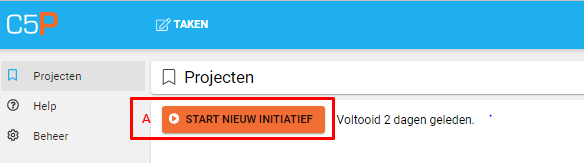
Initiatief starten
Het resultaat van de voorgaande stap is dat onder aan in de lijst van het projecten overzicht een nieuw initiatief is toegevoegd (zie blok A hieronder) met de naam “Nieuw initiatief”. Dit nieuwe initiatief is leeg en is nog alleen voor jou zichtbaar. In het projectenoverzicht zijn alleen initiatieven zichtbaar waar je bij betrokken bent.
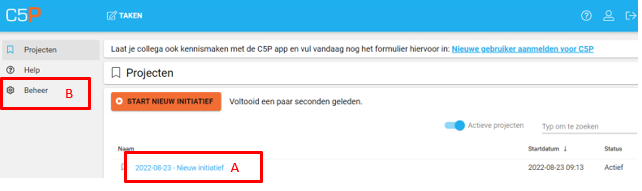
Projectenoverzicht
Het is nieuwe initiatief wordt verrijkt met de beschikbare algemene en specifieke projectcontext. Om de naam “Nieuw initiatief ”te wijzigen en de gewenste projectcontext toe te voegen, moet het nieuwe initiatief worden geopend door er op te klikken.
De naam “Nieuw initiatief” kun je wijzigen naar de naam die je aan een project wilt geven. Dit doe je onder de knop “Beheer” (zie blok B hierboven).
Het resultaat van de voorgaande stap is dat het nieuwe initiatief is geopend in CROW500 initiatieffase (zie blok A hieronder). De projectcontext is per CROW500 fasering aan te vullen door de menubalk aan de linkerzijde van het beeld (zie blok B hieronder).
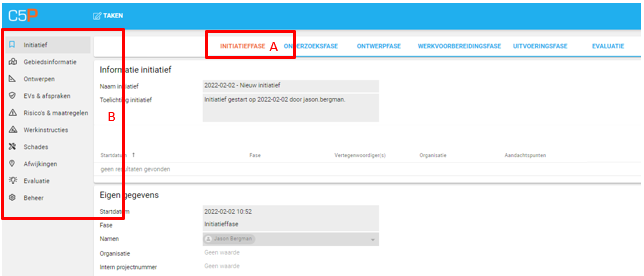
Overzicht initiatief
3.1.1 Beheer
Om de algemene projectcontext van het nieuwe initiatief aan te vullen, moet in de linker menubalk op “Beheer” te worden geklikt.
Hierna kan de volgende informatie worden toegevoegd: Informatie Initiatief, Faseringen van Initiatief en – optioneel - Deelnemers (zie hieronder). Per item is er een nadere toelichting gegeven.
Als resultaat van de voorgaande stap opent het beheer dialoogscherm van het initiatief (zie hieronder).
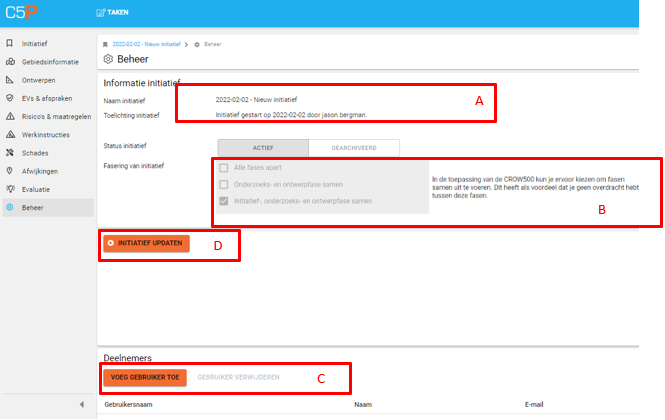
Beheer dialoogscherm
Als volgende stap moet de default naam van het initiatief en toelichting worden aangepast (zie blok A hierboven). Bijvoorbeeld de projectnaam die binnen de eigen organisatie wordt gevoerd en een nadere aanduiding als toelichting.
Als volgende stap kan het gewenste faseringsmodel van het initiatief worden geselecteerd (zie blok B hierboven). Standaard is de volledige fasering van het bouwproces volgens de CROW500 geselecteerd.
Voor het toevoegen van gebruikers klikt u op de knop “Voeg gebruiker toe” (zie blok C hierboven). Tot slot ziet u in blok D de knop waarmee men het initiatief kan updaten.
Proces van de eigen organisatie
De fases van de CROW500 kunnen in C5P samengevoegd gebruikt worden. Dit is bijvoorbeeld als één persoon de initiatief t/m ontwerpfase doet. Je kiest dan voor “Initiatieffase, Werkvoorbereidingsfase, Uitvoeringsfase, Evaluatie”. Dit betekent niet dat je de Onderzoeksfase en Ontwerpfase overslaat, maar dat de informatie door één persoon in C5P wordt gezet. Deze fasering voorkomt dat je fases aan jezelf moet toedelen. De app is daarmee wendbaar naar verschillende processen van de verschillende organisaties.
Harmonicamodel
Met de faseringen is de app ook toepasbaar in is het zogeheten harmonicamodel. De CROW500 geeft de mogelijkheid om de doorlooptijden en het abstractieniveau verschillend te laten zijn per project. In het KLO expertteam hebben wij dat het harmonicamodel genoemd. Je slaat geen fases over, maar vouwt ze in elkaar. Hierdoor kan er aan de CROW500 worden voldaan bij eenvoudige werkzaamheden waarbij de standaard faseringen van het bouwproces niet of verminderd van toepassing zijn. Bijvoorbeeld: als er geen sprake is van een ontwerp zoals bij beheerstaken. Bij het toepassen van het harmonicamodel zal er ook een aangepast faseringsmodel worden getoond (zie blok A hieronder). Daarnaast blijven functies om de projectcontext van het initiatief te aanvullen in de menubalk van kracht (zie blok B hieronder).
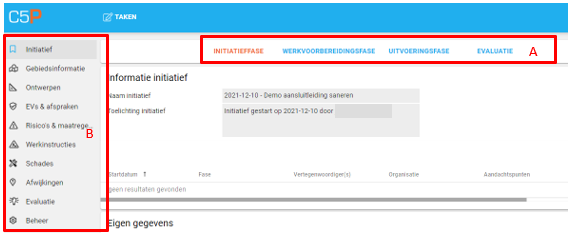
Aangepaste faseringsmodel
Gebruikers toevoegen
Als volgende stap kunnen eventuele meerdere deelnemers toegevoegd worden aan het initiatief (zie hieronder). Toegevoegde gebruikers krijgen het initiatief ook zichtbaar in hun projectenoverzicht. Default wordt de maker van het initiatief toegevoegd.
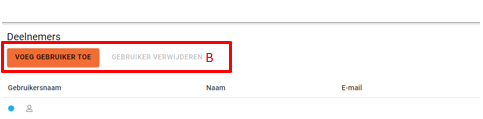
Gebruiker toevoegen/verwijderen
Klik op “Voeg gebruiker toe”(zie blok B hierboven).
Het resultaat is een dialoogvenster waarin een teamlid kan worden toegevoegd (zie afbeelding 15). Door het invoeren van een deel van de naam geeft de applicatie suggesties en kan de betreffende gebruiker(s) worden geselecteerd (zie blok A hieronder). Indien de applicatie geen suggestie geeft, heeft de betreffende persoon geen account voor C5P. Daarnaast is er de optie de rol van de van de gebruiker te specificeren (zie blok B hieronder).
Door vervolgens op “TOEVOEGEN” te klikken, worden de gebruikers toegevoegd aan het initiatief (zie blok C hieronder). Een toegevoegde gebruiker aan het initiatief krijgt hiervan geen bevestiging per e-mail.
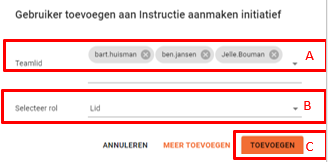
Opties voor toegoegen gebruikers
Indien er geen suggestie wordt gegeven, betekent dit dat deze persoon nog geen account heeft voor C5P. In hoofdstuk 1 staat omschreven hoe een account kan worden aangevraagd.
Het resultaat van de voorgaande stap is dat de gebruikers zijn toegevoegd en zichtbaar zijn.
Let op: de initiatiefnemer die een project heeft aangemaakt, kan altijd wijzigingen aanbrengen in het project. Ook als het project is overgedragen.
Initiatief updaten
Als laatste stap binnen de functie ‘’beheer’’ moet het initiatief geüpdatet worden door te klikken op “INITIATIEF UPDATEN” (zie hieronder).

Succesvol updaten initiatief
Het resultaat van de voorgaande stap is dat het initiatief is aangepast en dat het project binnen de C5P applicatie herkenbaar is in het projectenoverzicht.